Soluții rapide pentru deblocarea telefonului Blu fără a pierde date importante
Ai fost vreodată blocat afară și ai căutat cu disperare cum să... deblocați un telefon Blu După ce ați uitat parola? Imaginează-ți că ai nevoie urgentă de acces la contacte sau fișiere, doar pentru a rămâne blocat la ecranul de blocare. Indiferent dacă tocmai ai achiziționat un dispozitiv Blu la mâna a doua, ecranul nu răspunde sau ai uitat codul PIN sau modelul de deblocare, această situație frustrantă se poate întâmpla oricui. Din fericire, există mai multe modalități fiabile de a recâștiga controlul asupra dispozitivului tău. Acest ghid te va ghida prin cele mai bune metode de deblocare a telefonului Blu rapid și în siguranță; nu sunt necesare abilități tehnice, ci doar instrucțiuni pas cu pas.

În acest articol:
- Partea 1. Deblocare Blu-Phone fără parolă [Alegerea editorului]
- Partea 2. Cum să deblochezi un telefon Blu folosind un cont Google
- Partea 3. Cum să deblochezi un telefon Blu cu o resetare din fabrică
- Partea 4. Cum să deblochezi un telefon Blu prin intermediul aplicației Găsește dispozitivul meu
- Partea 5. Întrebări frecvente despre deblocarea telefonului Blu
Partea 1. Deblocare Blu-Phone fără parolă [Alegerea editorului]
Dacă sunteți blocat în afara telefonului dvs. Blu Android și nu vă puteți aminti contul Google asociat acestuia, vă recomandăm să rezolvați problema cu iyPass AnyPassGoAcest lucru se datorează faptului că este cea mai bună opțiune de recuperare disponibilă. Este concepută special pentru dispozitivele Android și permite utilizatorilor să își recapete accesul la dispozitivele lor cu doar câteva clicuri. Nu contează dacă telefonul este blocat din cauza parolelor uitate, a unui ecran spart sau dacă a fost achiziționat; acest software va debloca rapid dispozitivul, asigurând în același timp siguranța utilizatorului.

Peste 4.000.000 de descărcări
Elimină toate tipurile de blocări ale ecranului (PIN, model, parolă, amprentă, Face ID) fără a fi nevoie de parola originală.
Omite blocarea FRP pe Samsung și alte dispozitive, chiar dacă nu îți amintești datele de conectare Google.
Un proces simplu vă permite să deblocați telefonul Blu cu un singur clic.
Designul ușor de utilizat facilitează operarea de către începători.
Acest lucru este valabil pentru anumite modele mai vechi, cum ar fi dispozitivele Samsung de la începuturile sale.
Porniți software-ul
Descărcați și instalați programul pe computer. Se numește imyPass AnyPassGo. După instalare, deschideți aplicația și faceți clic pe Eliminați parola ecranului opțiune.
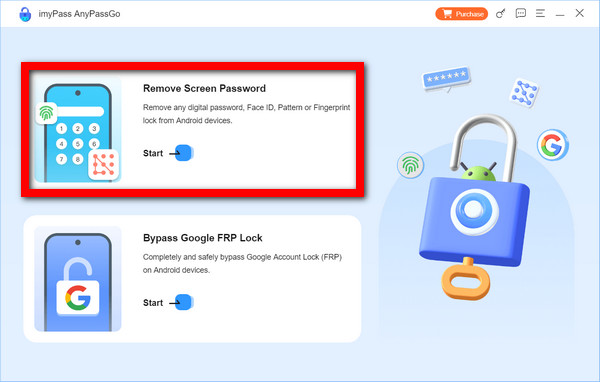
Conectați telefonul Blu la PC
Din lista furnizată, selectați Albastru ca marca dispozitivului dvs. Conectați telefonul la computer folosind un cablu USB.

Începeți procesul de deblocare
După ce sistemul recunoaște dispozitivul, faceți clic pe Eliminați acumÎn câteva minute, imyPass va elimina blocarea ecranului setată pe dispozitiv.
Partea 2. Cum să deblochezi un telefon Blu folosind un cont Google
Utilizarea unui Cont Google vă poate ajuta să vă recuperați telefonul Blu fără parolă și este probabil cea mai simplă metodă posibilă. Este important de reținut că aveți în continuare acces la Contul Google pentru acest lucru. blocare model de deblocare metodă pentru a lucra eficient.
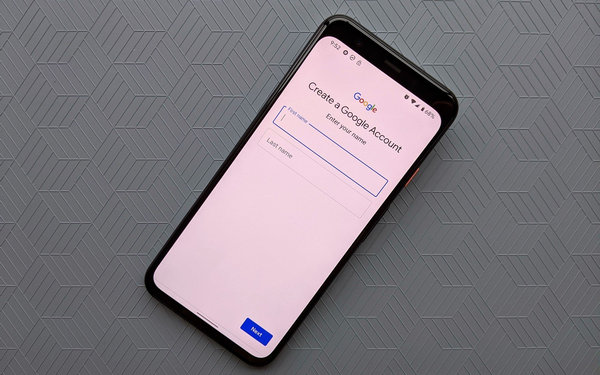
Pe ecranul de blocare al telefonului Blu, trebuie să introduci în mod constant parola greșită până când ajungi la un anumit număr. După câteva încercări, ar trebui să vezi o opțiune care spune Am uitat modelul sau Am uitat PIN-ul.
După ce vedeți opțiunea respectivă, atingeți-o. Ecranul de conectare care apare în continuare va necesita Contul Google conectat la dispozitivul în cauză.
În următoarea sesiune, urmați instrucțiunile și furnizați adresa de e-mail Google și parola aferentă. Asigurați-vă că respectivul cont este conectat la telefon.
Puteți seta o nouă parolă sau un nou model de blocare a ecranului dacă datele de autentificare sunt introduse corect.
După setarea noii parole, următorul pas pentru actualizarea sistemului ar trebui să fie repornirea telefonului.
În cele din urmă, după ce sistemul a repornit, dispozitivul în cauză va fi deblocat folosind parola nou creată. Accesul complet poate fi acum redobândit.
Partea 3. Cum să deblochezi un telefon Blu cu o resetare din fabrică
Dacă o resetare la setările din fabrică este singura opțiune rămasă pentru a debloca dispozitivul Blu, trebuie mai întâi să se evidențieze faptul că toate datele dvs., de la contacte la fotografii și aplicații, vor fi șterse definitiv. Aceasta este o opțiune viabilă doar dacă ați uitat parola contului dvs. Google.
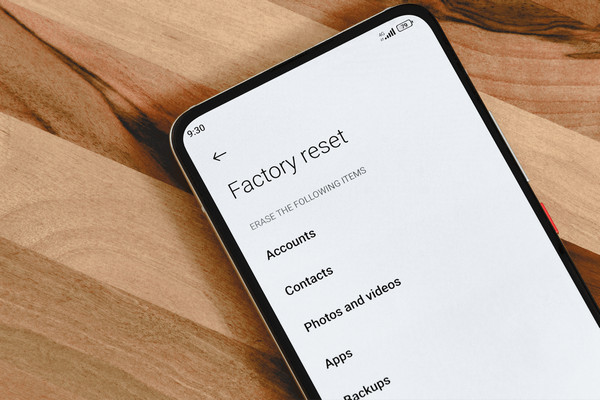
Pentru început, opriți telefonul Blu apăsând lung butonul Putere butonul până când ecranul devine complet negru.
După aceea, trebuie să apăsați și să țineți apăsat simultan butonul Volum Sus și tastele de pornire/oprire. Nu le eliberați până nu vedeți sigla Blu pe ecran.
După ce vedeți sigla, trebuie să eliberați butoanele. Modul de recuperare va fi activat.
După aceasta, derularea folosind Volum Butoanele vă vor permite să selectați Ștergere date/resetare din fabrică. Când este evidențiat, apăsați Pornire/Oprire pentru a confirma.
presa da pentru a confirma că telefonul necesită o resetare la setările din fabrică.
În cele din urmă, telefonul va reporni automat după finalizarea procesului de resetare. În acest moment, telefonul este configurat ca dispozitiv nou.
Notă:
După resetare, este posibil să vi se solicite în continuare să vă conectați cu contul dvs. Google (FRP). Instrumente precum iyPass AnyPassGo vă poate ajuta să ocoliți acest blocaj dacă nu vă amintiți de el.
Partea 4. Cum să deblochezi un telefon Blu prin intermediul aplicației Găsește dispozitivul meu
Dacă telefonul Blu este încă conectat la internet și la contul Google, Google are o opțiune numită „Găsește dispozitivul meu” care vă ajută să deblocați telefonul de la distanță. Rețineți că această procedură este echivalentă cu o resetare la setările din fabrică, ceea ce înseamnă că toate datele personale de pe dispozitiv vor fi șterse în timpul încercării de deblocare. debloca ecranul de pornire acces.

Accesați site-ul web Găsește dispozitivul meu utilizând o tabletă, un telefon sau un computer.
Folosește contul Google la care este conectat telefonul tău Blu și conectează-te.
Când vă conectați, vi se va afișa o selecție de dispozitive conectate la contul dvs. Google. Selectați telefonul Blu.
Acum, faceți clic pe Ștergeți dispozitivul opțiune. Această acțiune va iniția procedura de resetare a telefonului.
Confirmați procedura conform instrucțiunilor de pe ecran. În acest caz, procedura va elimina toate datele personale din memoria telefonului, inclusiv parola.
După ce resetarea este finalizată, telefonul va fi configurat pentru pasul final, permițându-vă să ajustați parola de blocare a ecranului.
Notă:
Dacă intenționați să utilizați această metodă, asigurați-vă că telefonul este pornit și are fie date mobile, fie Wi-Fi.
Întrebări frecvente.
-
Deblocarea unui telefon Blu fără parolă va șterge toate datele?
Da. În general, orice deblocare folosind orice instrument pentru telefonul Blu fără parolă va șterge datele dispozitivului. Acesta este costul. Cu toate acestea, multe servicii precum iyPass AnyPassGo își dezvoltă algoritmul și încearcă să elimine barierele tehnice.
-
Care este diferența dintre deblocarea cartelei SIM și deblocarea ecranului pe telefoanele BLU?
Deblocarea cartelei SIM elimină restricțiile operatorului, în timp ce deblocarea ecranului elimină parola telefonului, amprenta, modelele sau identificarea facială.
-
Pot fi deblocate telefoanele BLU folosind operatori terți?
Nu. Doar operatorul care blochează telefonul Blu poate elimina blocarea cartelei SIM a unui telefon Blu. De obicei, este necesar numărul IMEI.
Concluzie
știind cum se deblochează telefoanele Blu vă poate economisi timp, stres și bani atunci când sunteți blocat. Indiferent dacă utilizați un cont Google, o resetare din fabrică, Găsește-mi dispozitivul sau un instrument profesional precum iyPass AnyPassGo, fiecare metodă oferă o soluție fiabilă care să vă ajute să redobândiți accesul complet la dispozitiv.
Soluții fierbinți
-
Deblocați Android
-
Deblocați iOS
-
Sfaturi privind parola
-
Sfaturi iOS

